iBooks Author : comment rendre vos livres accessibles
Lorsque vous créez des livres à l’aide de l’application iBooks Author, suivez les instructions ci-après pour rendre vos livres accessibles aux personnes malvoyantes.
iBooks Author comprend l’option Description d’accessibilité, dans l’inspecteur de widgets. Utilisez cette fonctionnalité pour inclure des descriptions d’images et d’objets que les utilisateurs peuvent écouter via VoiceOver lorsqu’ils affichent le livre dans iBooks sur un iPad, ou sous OS X Mavericks.
Pour ajouter une description :
Ouvrez l’inspecteur de widgets en choisissant Présentation > Afficher l’inspecteur.
Sélectionnez un élément.
Cliquez sur l’icône de l’inspecteur de widgets.
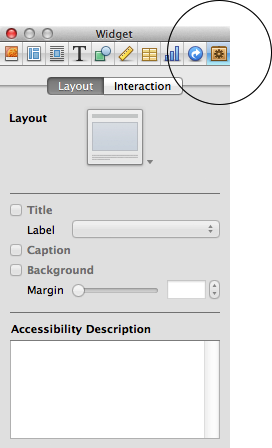
Saisissez une description dans le champ Description d’accessibilité.
Suivez les instructions ci-après pour rendre votre livre iBooks Author le plus accessible possible :
Ajoutez toujours les descriptions d’accessibilité pour chaque image présente dans le livre, y compris les images d’arrière-plan.
Lorsque vous créez un widget doté d’éléments qui ne comportent aucun texte descriptif, ajoutez les descriptions d’accessibilité pour chacun de ces éléments. Par exemple :
Ajoutez une description d’accessibilité pour toutes les images d’un widget Gallery.
Ajoutez une description d’accessibilité pour toutes les images des widgets Review, ainsi que pour les réponses des widgets Review correspondant aux questions de type « Faire glisser l’étiquette vers la cible » et « Faire glisser la vignette vers la cible ».
Dans le widget Review, assurez-vous d’utiliser des descriptions d’accessibilité qui ne révèlent pas les réponses aux questions.
Évitez d’incorporer du texte dans les images. Si vous incorporez du texte, assurez-vous de l’inclure dans la description d’accessibilité.
Faites en sorte que le contenu des widgets HTML5 soit accessible à l’aide de la spécification WAI-ARIA. Pour obtenir plus d’informations sur la spécification WAI-ARIA, consultez les sites Web suivants :
Présentation de la spécification WAI-ARIA (en anglais)
Techniques ARIA pour WCAG 2.0 (en anglais)
Ajoutez toujours une description brève en regard du numéro de la figure.
Lorsque vous utilisez des équations mathématiques, il est recommandé d’opter pour le langage MathML et d’ajouter l’équation via le menu Insérer. Si vous n’avez pas opté pour ce langage, ajoutez une description d’accessibilité pour chaque équation ou expression mathématique.
Les informations se rapportant à des produits non fabriqués par Apple, ou à des sites Web indépendants qui ne sont ni contrôlés ni testés par Apple, sont fournies uniquement à titre indicatif et ne constituent aucune recommandation. Apple ne saurait être tenu responsable de problèmes liés à l’utilisation de tels sites ou produits tiers, ou à leurs performances. Apple ne garantit en aucune façon la fiabilité d’un site Web tiers ni l’exactitude des informations que ce dernier propose. Contactez le fournisseur pour plus d’informations.